Akkordeon er et kraftig UI-element som ikke bare kan være funksjonelt, men også estetisk tiltalende. Som webutvikler eller designer ønsker du å tilby besøkende en brukervennlig og oversiktlig navigasjon. I denne veiledningen vil du lære hvordan du kan bruke og tilpasse Akkordeon-widgeten på en effektiv måte i Elementor.
Viktigste innsikter
- Akkordeon-widgeten fungerer lignende som faner-widgeten, men har en vertikal struktur.
- Den er ideell for ofte stilte spørsmål (FAQ) og andre informasjonsstrukturer.
- Skreddersydde ikoner, farger og avstander forbedrer den visuelle utformingen.
Trinn-for-trinn veiledning
Trinn 1: Legg til Akkordeon
Start med å søke etter Akkordeon-widgeten i Elementor-editoren din. Du kan dra den over fra widget-siden til ønsket seksjon. Akkordeon gir brukerne muligheten til å vise informasjon på en sammenleggbar måte, noe som sparer plass og forbedrer brukeropplevelsen.
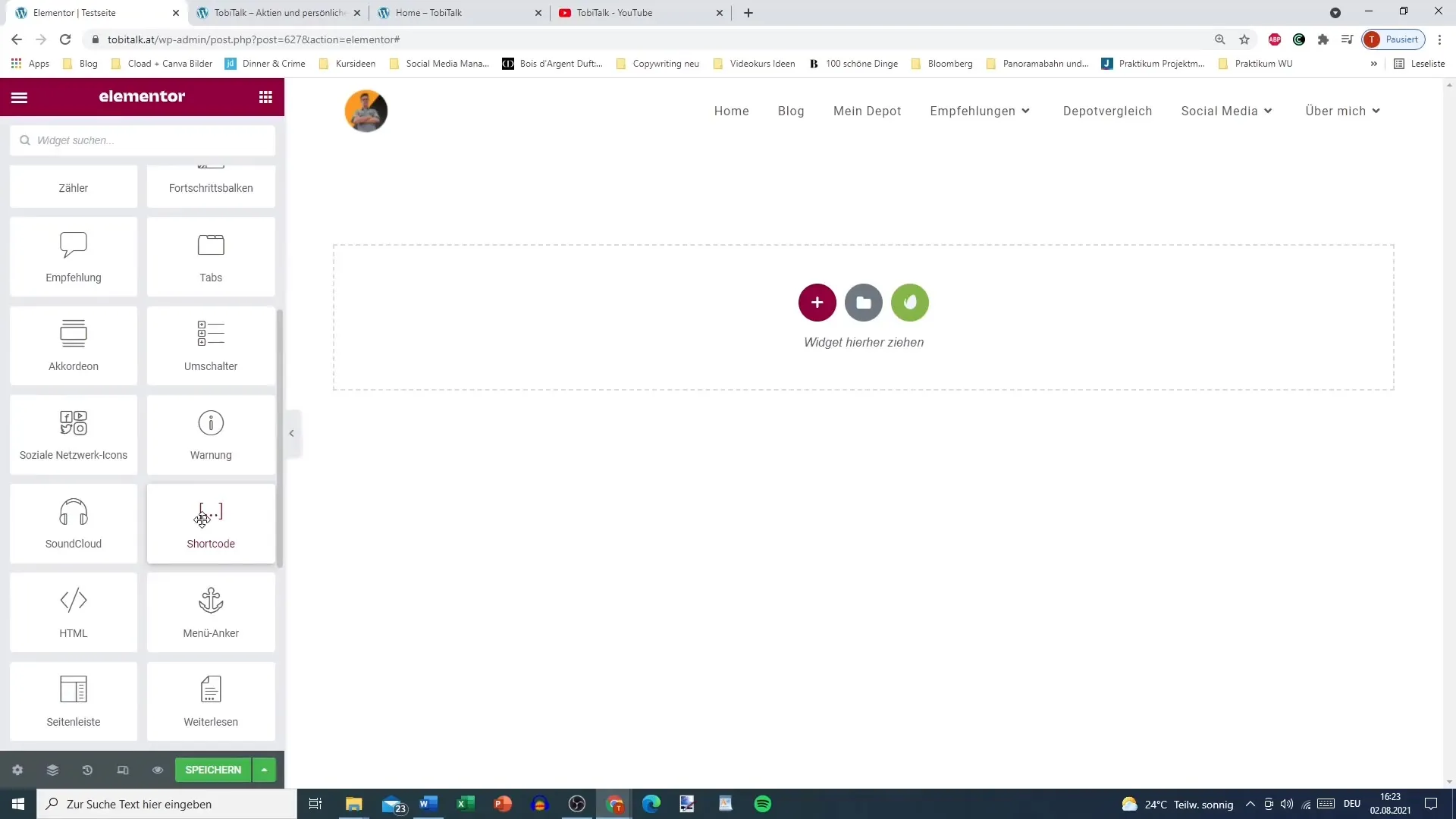
Trinn 2: Definer tittel og innhold
Definer nå tittelen på hver Akkordeon-seksjon. Du kan for eksempel nevne vanlige spørsmål som "Hvor kommer du fra?" eller "Hva er din misjon?". Disse titlene er viktige for å oppfordre brukerne til å klikke og presentere relevante svar.
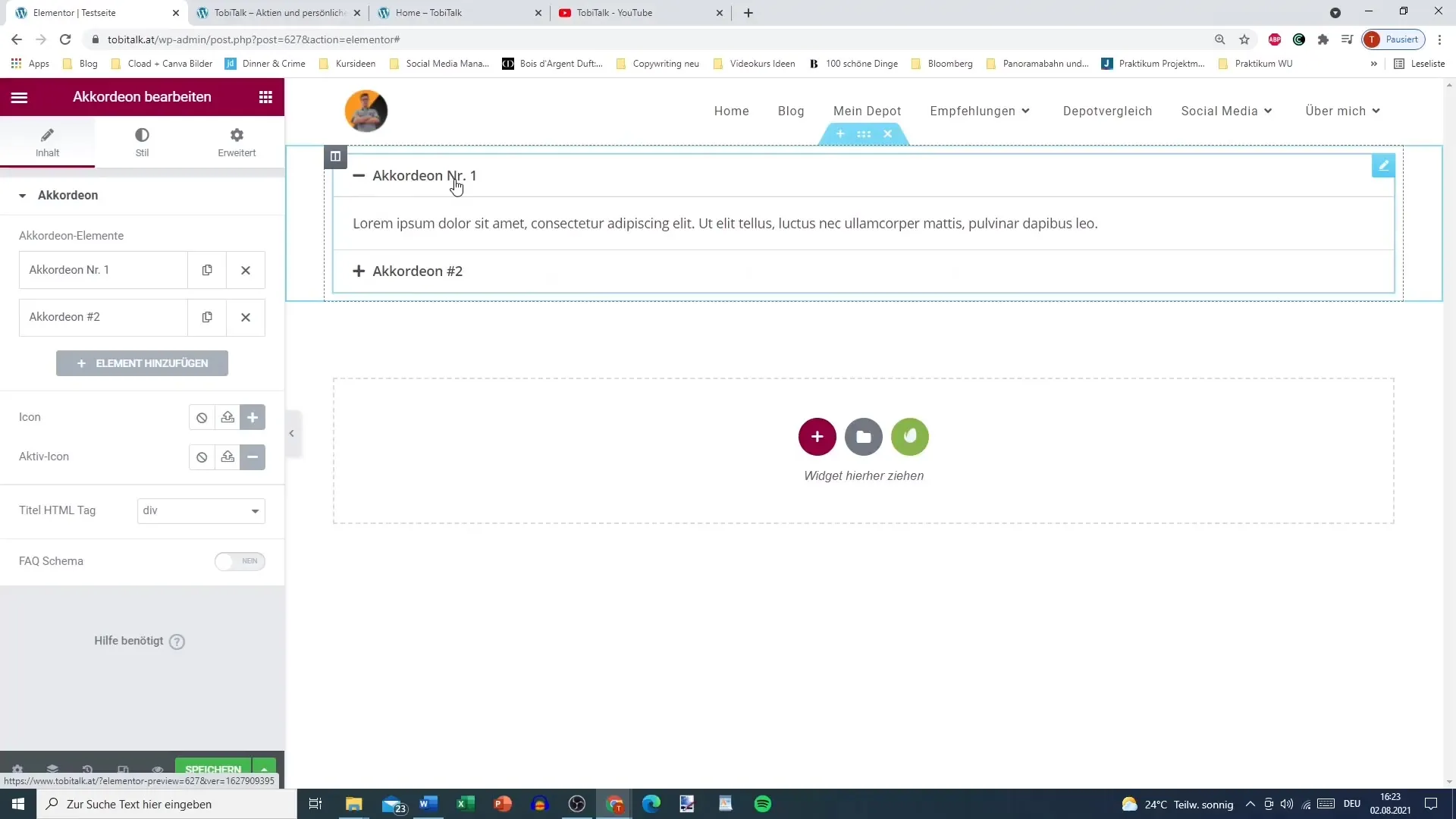
Trinn 3: Velg ikoner
Akkordeon gir muligheten til å bruke ikoner ved siden av titlene. Du har muligheten til å velge ulike ikoner fra biblioteket for å forbedre brukeropplevelsen. Ikoner for lukkede seksjoner bør være pluss-symboler, mens åpne seksjoner kan markeres med minus-symboler for å gi brukerne visuell tilbakemelding.
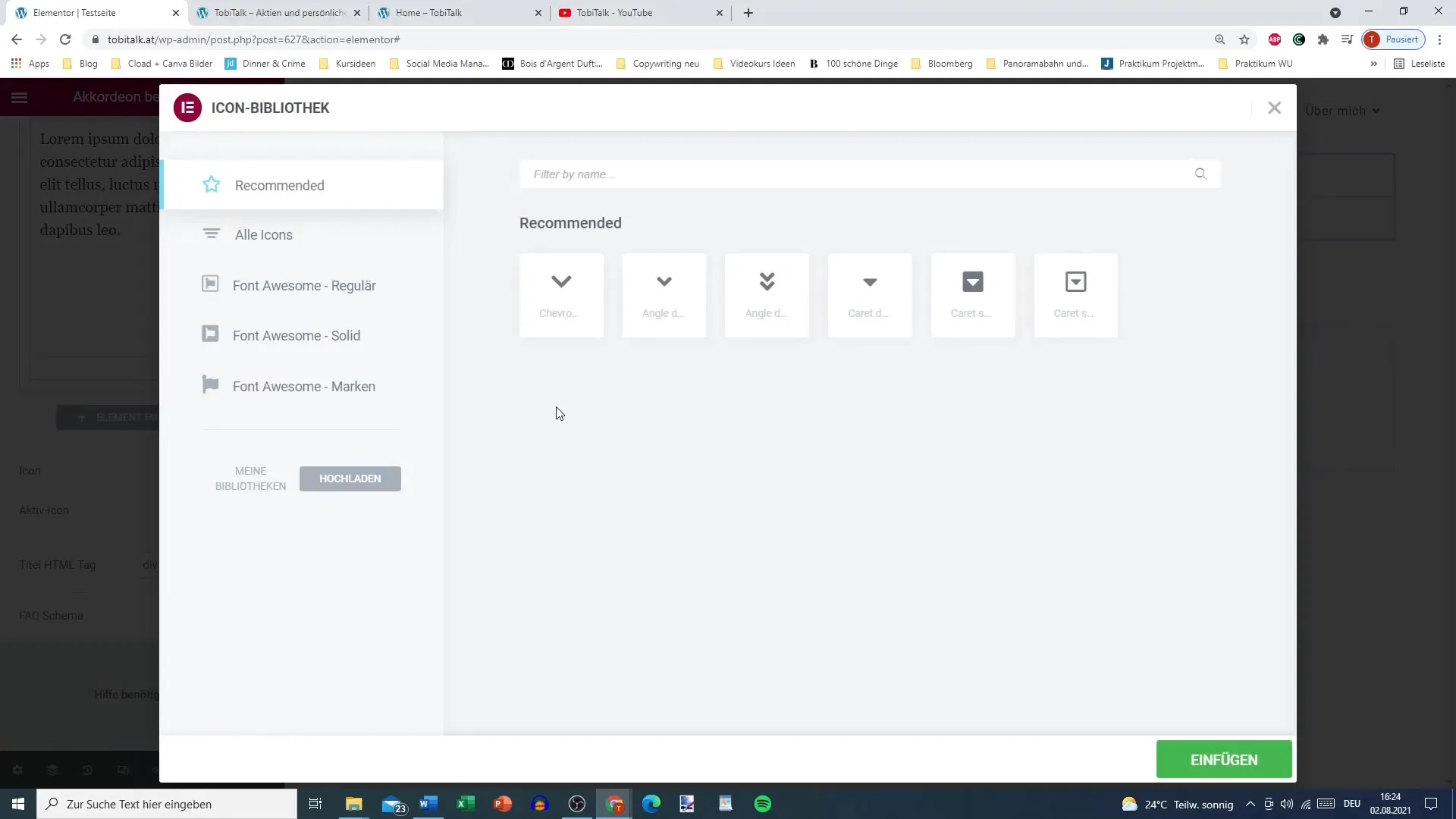
Trinn 4: Tilpass stil
Akkordeons stilen er avgjørende for den visuelle integrasjonen i webdesignet ditt. Her kan du tilpasse rammebredde, -farge og tittelens bakgrunn. For et profesjonelt utseende anbefales det å velge en noe mørkere rammefarge og la tittelens bakgrunnsfarge være hvit for at tittelen skal være tydelig og lesbar.
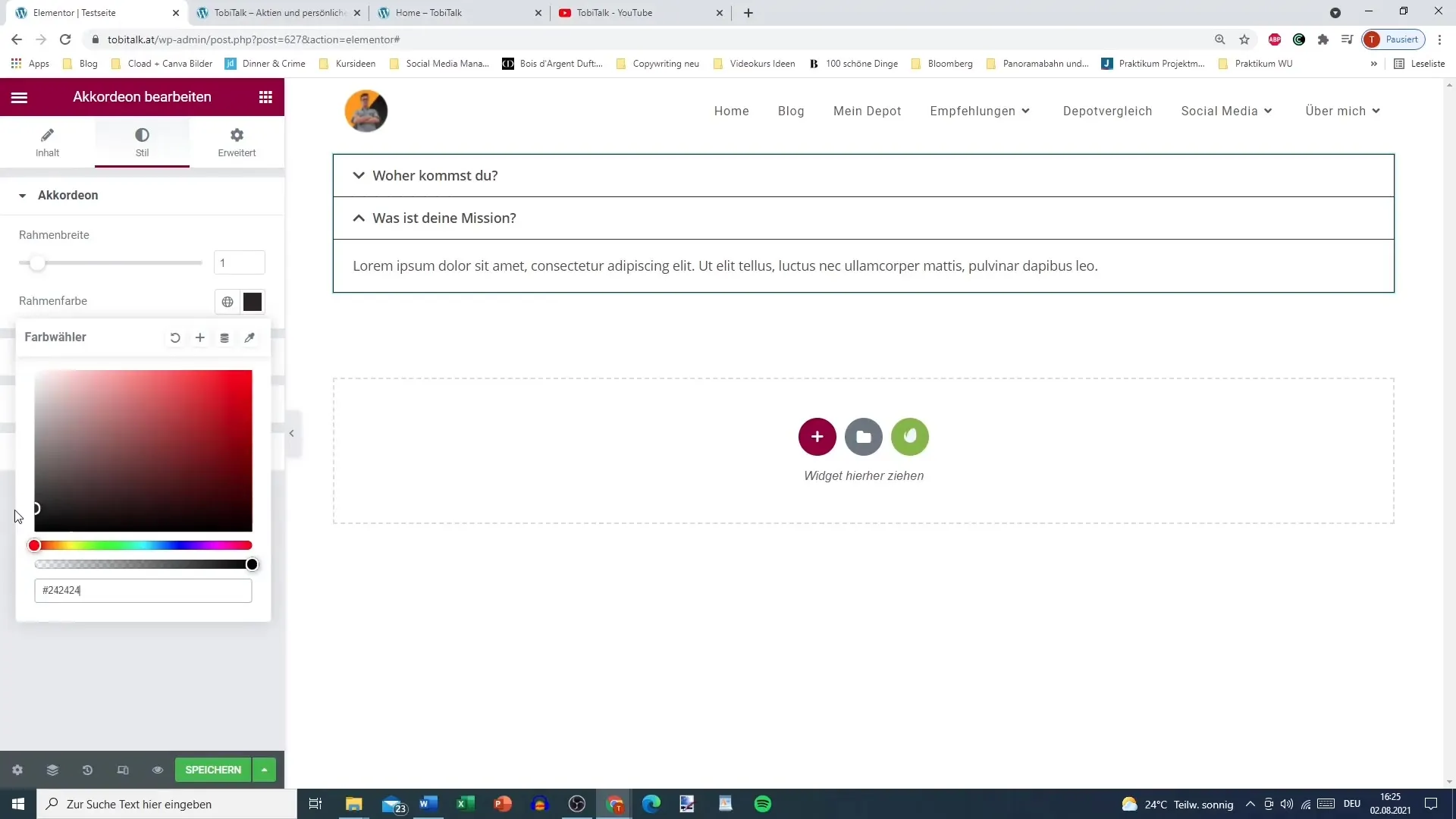
Trinn 5: Konfigurer aktiv farge
En annen viktig element er aktiv farge. Denne vises når en seksjon er åpen. Velg en farge som skiller seg fra resten for tydelig å vise den aktive statusen. En blåaktig farge kan fungere godt her.
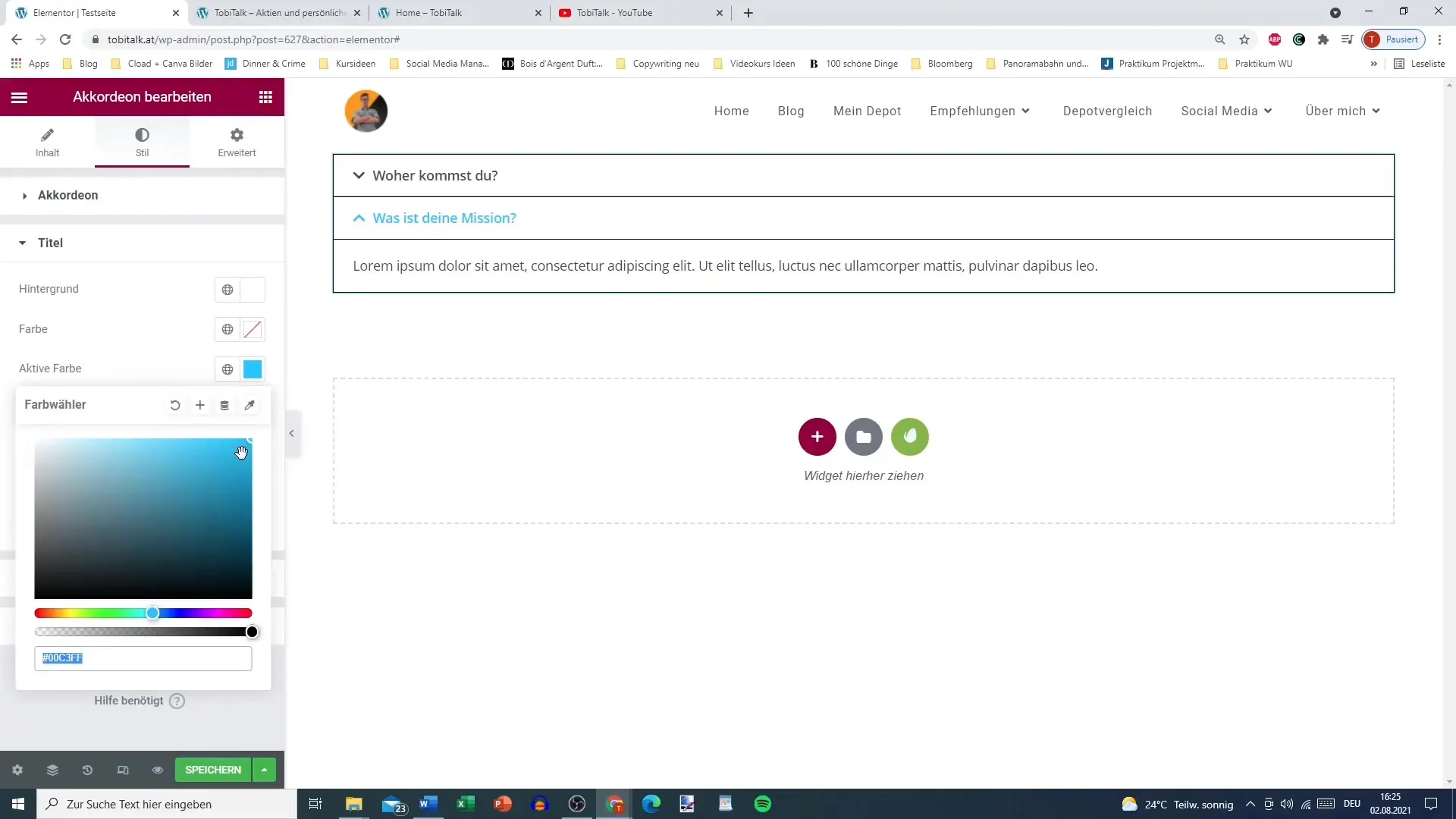
Trinn 6: Tilpass avstander og padding
Avstandene og paddingen på elementene bør være behagelige å lese. For tittelen anbefales en padding på 15px, og deretter litt mer for innholdet for å sikre en harmonisk estetikk.

Trinn 7: Lagre og test
Etter tilpasningen bør du lagre endringene dine og teste Akkordeon på nettsiden din. Sørg for at funksjonaliteten fungerer som forventet, og at brukerveiledningen er intuitiv. Når du klikker på en seksjon, bør bare en foldes ut mens de andre forblir lukket.
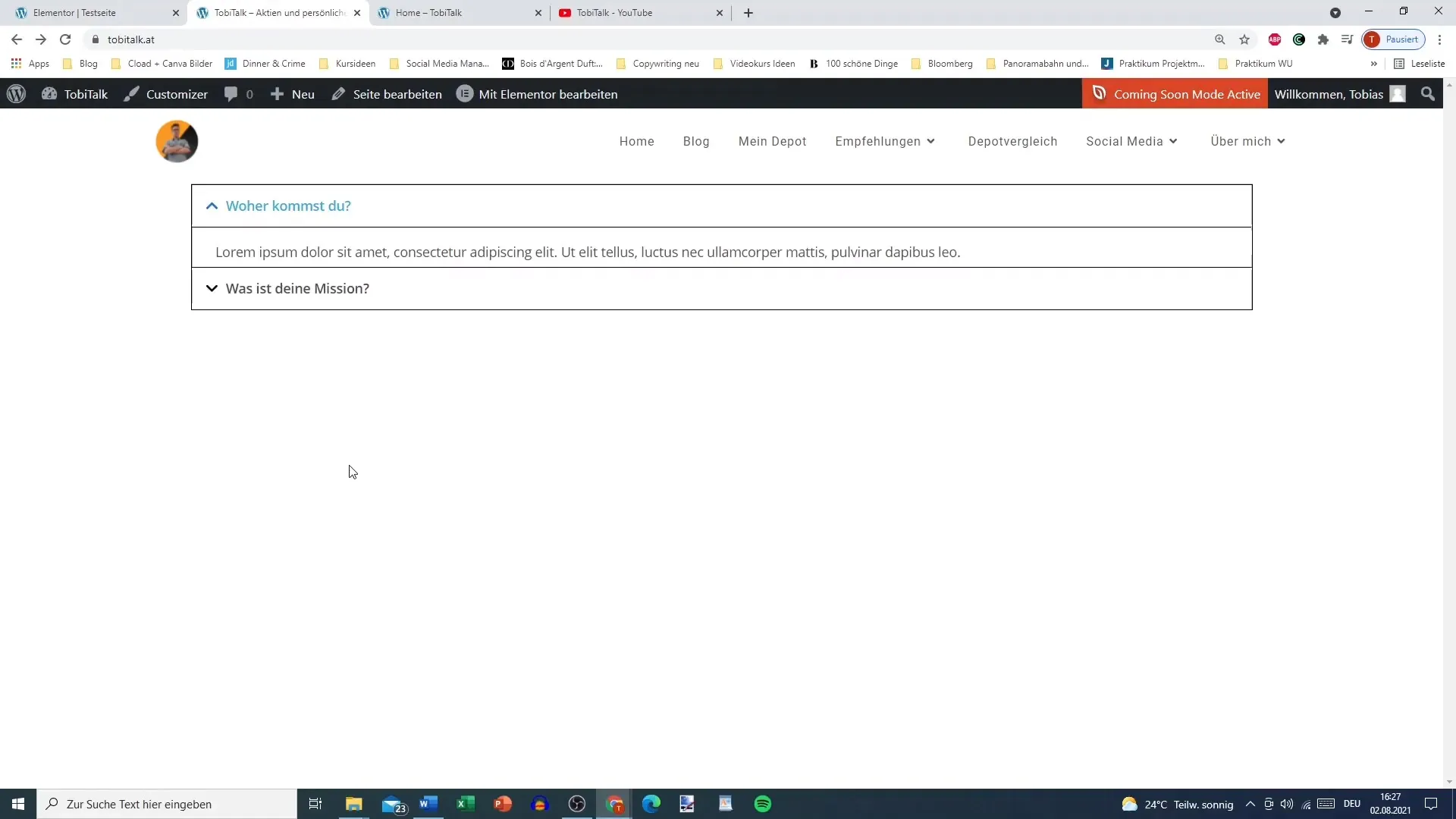
Trinn 8: Bruk av reserveløsning
I noen tilfeller kan det være hensiktsmessig å ty til faner-widgeten som reservealternativ hvis Akkordeonen ikke gir ønsket effekt. Generelt sett tilbyr Akkordeon en tiltalende og effektiv løsning for presentasjon av innhold.
Oppsummering
I dagens opplæring har du lært hvordan du kan legge til og tilpasse Akkordeon-widgeten i Elementor for WordPress. Trinnene inkluderte å legge til titler, velge ikoner, tilpasse stilen samt avstandene. Med disse veiledningene vil du kunne forbedre brukeropplevelsen på nettstedet ditt.
Ofte stilte spørsmål
Hva er en akkordion-widget?Akkordion-widgeten er et UI-element som viser informasjon i sammenleggbare seksjoner.
Hvordan kan jeg tilpasse stilen til akkordionen?Du kan individuelt tilpasse rammebredde, -farge, bakgrunnsfarge og typografi.
Er ikonene i akkordionen tilpasningsdyktige?Ja, du kan velge ulike ikoner fra biblioteket for åpne og lukkede seksjoner.
Hvordan tester jeg akkordionen etter tilpasning?Lagre endringene dine og tester funksjonaliteten på nettsiden din ved å prøve de åpne og lukkede seksjonene.
Hva bør jeg gjøre hvis akkordionen ikke fungerer?Ved behov kan du gå tilbake til fanen for å vise informasjon.


